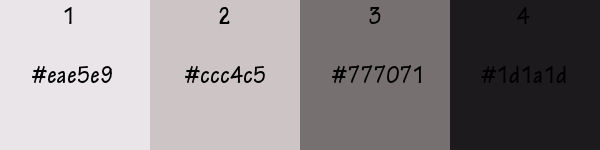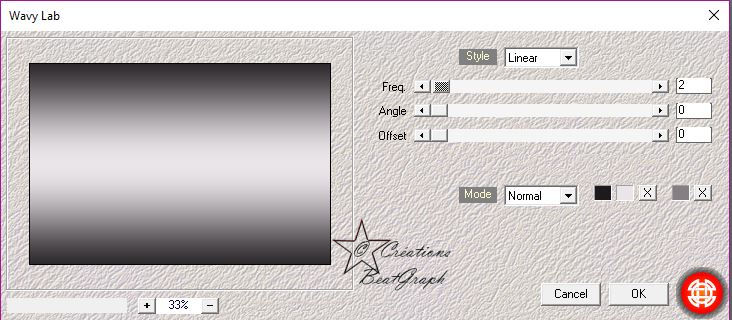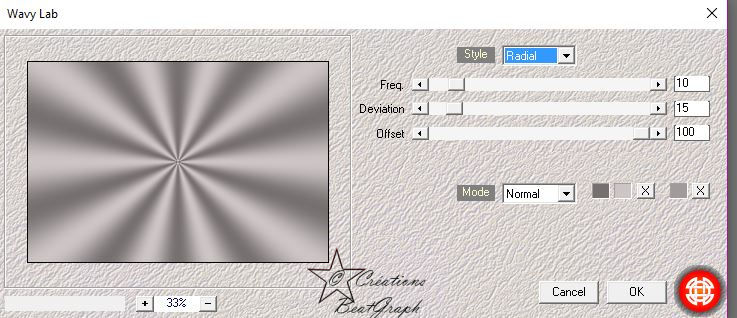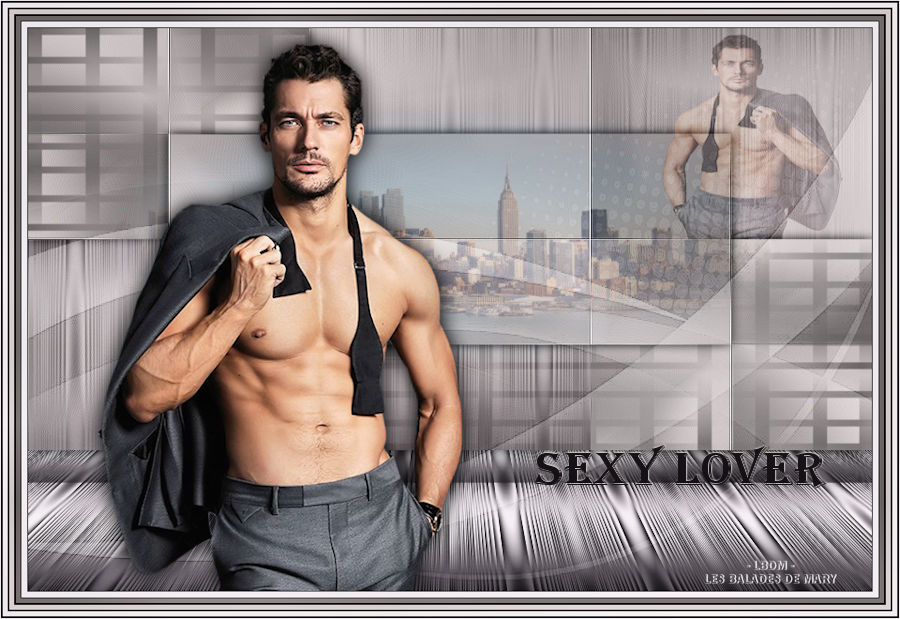|
sexy lover
Ce tutoriel est de ma création, il est interdit de se l'approprié Toute ressemblance avec un autre tutoriel ne serait que pure coïncidence
1. Ouvrir une nouvelle image 900*600 Avant plan couleur 1 Effets Mehdi - Wavy lab
2. Nouveau calque raster Effets - Mehdi - Wavy lab
Effets - mehdi - sorting tiles
3. Sélection - selection personnalisé
Coller comme nouveau calque Redimensionner à 75% suppr Ne rien selectionner mode du calque - lumiere douce 4. nouveau calque raster Selection personnalisé
Effets 3D Ombre portee comme précédemment Sélection - Ne rien selectionner Nouveau calque raster Selection personnalisé
Fusionner avec le calque du dessous Placer le calque sous celui de la selection transformée 6. Se placer sur le calque "fond"
Mode du calque - lumiere douce 7. Nouveau calque raster
Edition coller dans la selection 8. Se placer sur le calque du dessus Coller comme nouveau calque 9. Cliquer sur l oeil du calque "fond"
Se placer sur le calque supérieur On obtient
Edition coller dans la selection Effets 3D ombre portee 0/0/100/20 10. ouvrir l oeil Edition couper
Edition coller dans la selection Effets - Mura's meister perspective tiling
11. Copier le tube "ornament de obg" Sélection - selectionner tout Effets de bord - accentuer 12. copier à nouveau le tube homme 13. Ecrire sexylover avec la police de votre choix placer comme sur l exemple Effets 3D Ombre portee 1/1/50/1 Reglage netteté netteté 14. Image - ajouter des bordures symétrie coché Effets graphic plus cross shadow par defaut Effets - AP lines silverlining
effets 3d ombre portee 0/0/100/20
15. Coller comme nouveau calque placer en haut a gauche Fusionner tous Enregistrer votre création en jpeg Voilà ce tutoriel est terminé, j' espère qu'il vous a plu Si vous souhaitez m' envoyer vos réalisations ou si vous avez des questions
Merci Neusa Novaes VOS REALISATIONS
|
||||||